|

| 初めての起動の時には、「Mail 設定」の画面が表示されます。表示された画面を以下のように設定します。 |
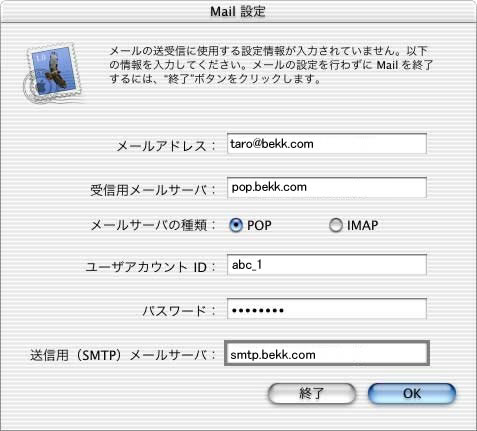
・「メールアドレス:」: 電子メールアドレスを入力します
・「受信用メールサーバ:」: pop.ドメイン名 例)pop.bekk.com
・「メールサーバの種類:」: 「POP」 を選択
・「ユーザアカウント ID:」: 「POPログインID」を入力
・「パスワード」 : [POPパスワード] を入力
・「送信用 (SMTP) メールサーバ:」: smtp.ドメイン名 例) smtp.bekk.com
設定しましたら、「OK」ボタンをクリックしてください。
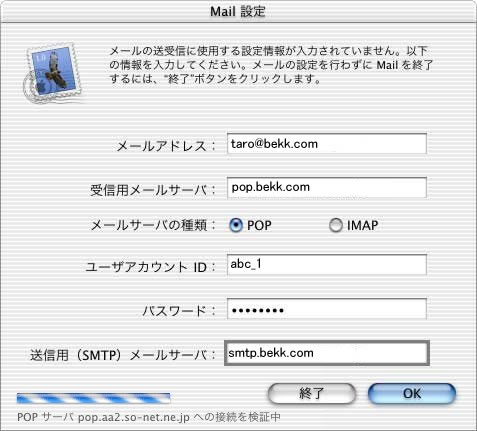
入力された「受信用メールサーバ」および「送信用メールサーバ」が正しいかどうかを確認するために、自動的にインターネット接続を行います。このとき、「POP
接続に失敗」や「SMTP 接続に失敗」と表示される場合は、入力されたサーバ名が間違っている可能性があります。
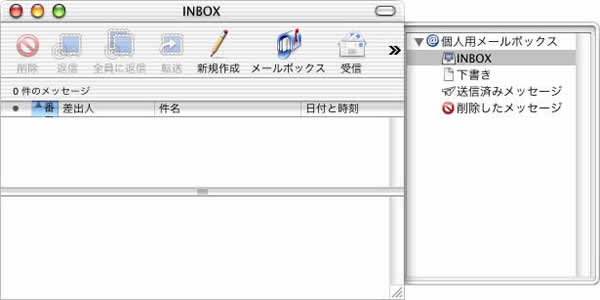
| プルダウンメニューの「Mail」から「環境設定...」を選択します。 |

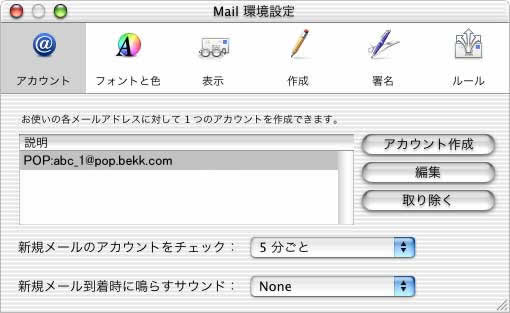
※先ほど設定したアカウントが表示されています。
設定したアカウントを選択して、「編集」ボタンをクリックします。
| 表示された画面から「アカウント情報」タブを選択して、以下のように設定します。 |
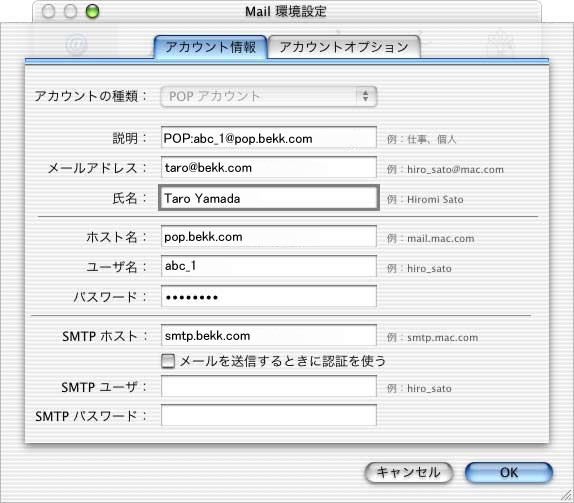
・「説明:」 このアカウントについての説明を任意で入力
・「メールアドレス:」: 電子メールアドレスを入力
・「氏名:」: 名前をローマ字で入力 例) Taro Yamada
・「ホスト名:」: pop.ドメイン名 例) pop.bekk.com
・「ユーザ名:」: 「POPログインID」を入力
・「パスワード」: 「POPパスワード」を入力
・「SMTP ホスト:」: smtp.ドメイン名 例) smtp.bekk.com
・「メールを送信するときに認証を使う」 : チェックしない
| 「アカウントオプション」タブを選択して、以下のように設定します。 |
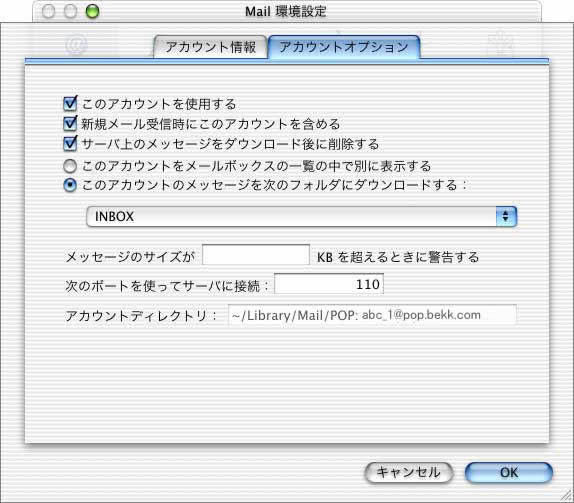
・「このアカウントを使用する」 チェックする
・「新規メール受信時にこのアカウントを含める」 チェックする
・「サーバ上のメッセージをダウンロード後に削除する」 通常チェックする
※サーバにメールを残しておく場合はチェックしません。
※チェックすると「POP 警告」の画面が表示されますので、「OK」ボタンをクリックして閉じます。
・「このアカウントのメッセージを次のフォルダにダウンロードする:」 を選択 「INBOX」 を選択
・「次のポートを使ってサーバに接続:」 110 のまま
設定しましたら、「OK」ボタンをクリックします。
| 「Mail 環境設定」の画面に戻り、以下のように設定します。 |
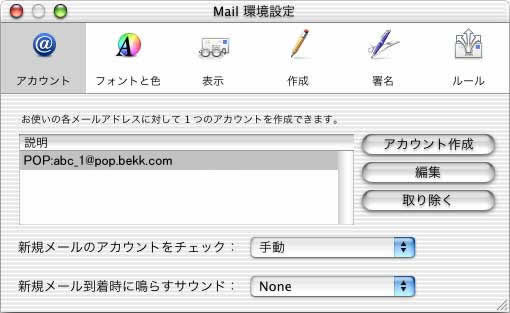
・「新規メールのアカウントをチェック:」 ダイヤルアップ環境の場合は「手動」を選択
※ここで時間を設定すると、設定した時間ごとにインターネットに接続してメールチェックを行います。
| 「フォントと色」を選択して、以下のように設定します。 |

・「メッセージリストのフォント:」,「サイズ:」 「Osaka」,「12」 を選択
・「メッセージのフォント:」,「サイズ:」 「Osaka」,「12」 を選択
・「標準テキストメッセージに等幅フォントを使用する」 チェックする
・「標準テキストのフォント:」,「サイズ:」 「Osaka-Mono」,「12」 を選択
※上の設定は参考値です。お好みのフォントに設定してください。

・「イメージ、アニメーション、およびその他の HTML 添付ファイルをダウンロードする」 通常チェックする
※添付ファイルを手動でダウンロードする場合はチェックしません。
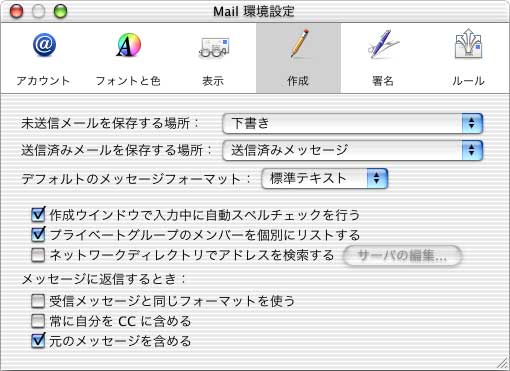
・「未送信メールを保存する場所:」 「下書き」 を選択
・「送信済みメールを保存する場所:」 「送信済みメッセージ」 を選択
・「デフォルトのメッセージフォーマット:」 「標準テキスト」 を選択
・「ネットワークディレクトリでアドレスを検索する」 通常チェックしない
設定しましたら、クローズボタンをクリックします。
|

